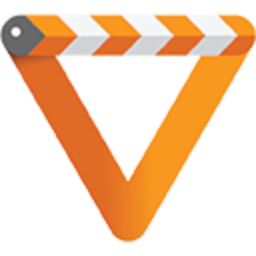Hallo Leute!
Mal (evtl.) na ganz blöde Frage.
Wenn ich ein Video abspiele, ist rechts und links meistens ein schwarzer Hintergrund zu sehen.
Beispielsweise wenn das Video noch ein altes Seitenverhältnis von von 4:3 hat.
Aus bestimmten Gründen brauche ich eine andere Hintergrundfarbe (z.B. weiß).
Irgendwo hatte ich das schon einmal eingestellt, aber ich finde es ums verrecken nicht (weder im Web noch im Forum).
Zumindest der Suchbegriff Hintergrundfarbe brachte keinen Erfolg.
Wo finde ich die gewünschte Stelle um die Hintergrundfarbe von schwarz auf weiß zu ändern?
Vielen Dank schon mal fürs lesen.
Gruß Frank